iOS 16 锁屏最全指南:小部件、自定义选项等 |
您所在的位置:网站首页 › 壁纸的小程序 › iOS 16 锁屏最全指南:小部件、自定义选项等 |
iOS 16 锁屏最全指南:小部件、自定义选项等
|
Apple 对iOS 16中的锁屏进行了彻底改造,引入了各种自定义选项,让锁屏更加个性化。您可以选择小部件、自定义颜色以及使用表情符号、照片或内置壁纸。本指南介绍了 Apple 对iPhone的锁定屏幕所做的所有更改,以及如何使用新的锁定屏幕功能。  编辑锁定屏幕 编辑锁定屏幕如果熟悉小部件和主屏幕编辑界面,那么在 iOS 16 中编辑锁定屏幕是大致相同的。可以通过使用Face ID或Touch ID解锁您的 iPhone 来尝试所有控件。  在那里可以点击“+”按钮以创建新的锁定屏幕,或点击“自定义”选项以自定义当前的锁定屏幕。您可以选择不同的壁纸、颜色和小部件。 壁纸选项在创建新的锁定屏幕或自定义现有的锁定屏幕时点击“+”按钮将,可以在其中选择要使用的壁纸。  Apple 将不同的壁纸组织成类别,可以从界面顶部进行选择,也可以向下滚动以查看各种选项。甚至还有一个“精选”部分展示了一些流行的壁纸选项。 人物顾名思义,点击“人物”类别将显示您拍摄的人物图像,这些图像将与锁定屏幕支持的新深度效果配合。在选定的图像上,时间不会覆盖在人像上,类似于 Apple Watch 上的人像模式照片的外观。  照片和照片随机播放 照片和照片随机播放照片类别允许将任何照片用作锁定屏幕,Apple 选择将使用分层效果。照片可以使用黑白选项进行自定义。 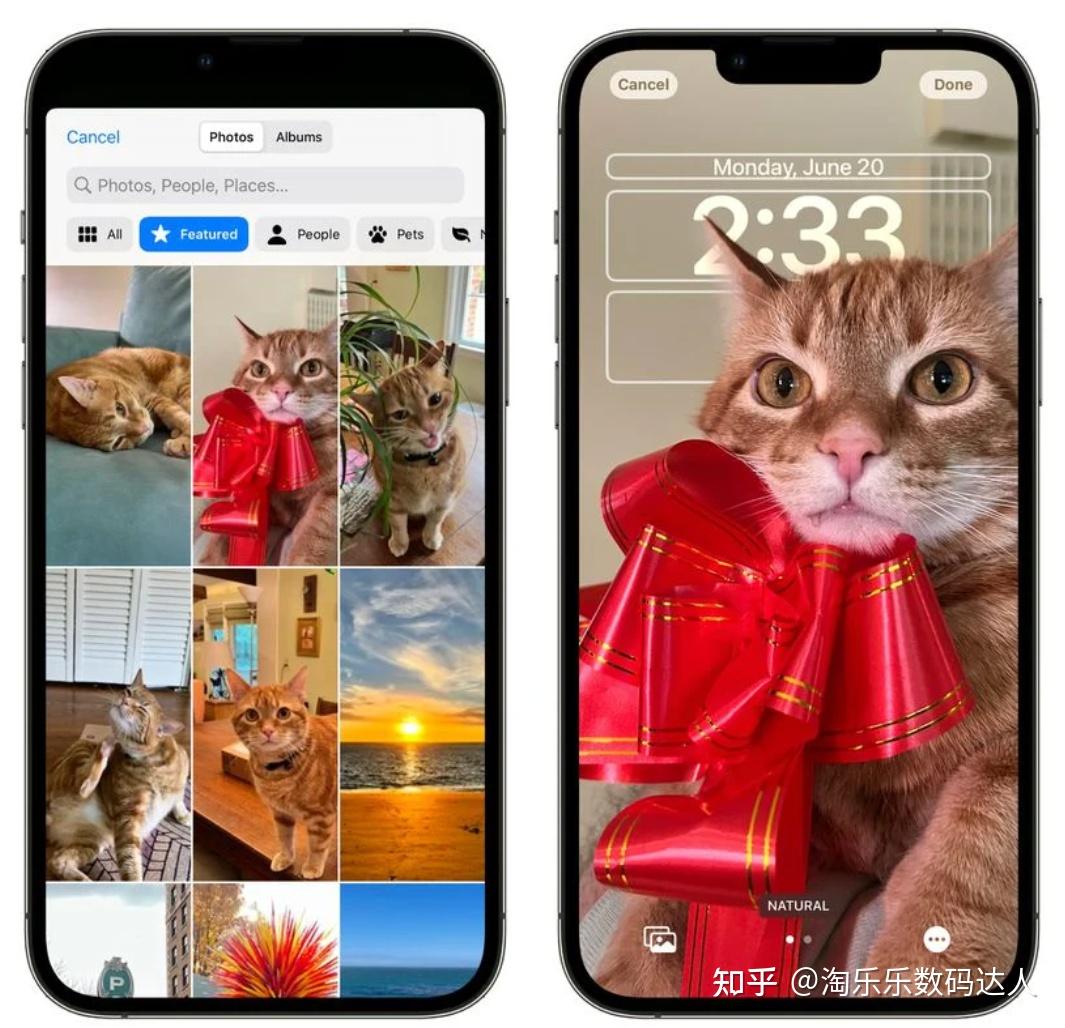 表情符号 表情符号最多可以选择六个您最喜欢的表情符号来创建具有这些表情符号的平铺背景。  Apple 允许您选择具有不同表情符号大小的小网格、中网格或大网格。您还可以选择环或螺旋作为自定义选项。  如果您点击三个点,您可以选择表情符号背后的背景颜色,使用预选颜色或从色轮中进行选择。  天气 天气天气锁定屏幕选项显示您所在地区的当前天气。它显示实时天气,所以如果多云,就会有云。如果下雨,您会看到下雨动画。  天文学 天文学天文锁定屏幕类似于天气锁定屏幕,因为它会根据时间和您的位置全天变化。   颜色 颜色壁纸可让为背景选择纯色。  时间定制 时间定制可以从几种不同的字体中进行选择,并根据锁定屏幕选择多种颜色。 可以从预先选择的颜色中进行选择,也可以使用色轮选择您喜欢的任何颜色。  色调和风格 色调和风格可以使用自定义选项来更改色调。进入自定义界面后,向左或向右滑动可用选项以更改样式。   小部件 小部件壁纸自定义选项为锁定屏幕提供独一无二的外观,但真正让 iOS 16 与众不同的还得是锁定屏幕添加小部件的选项。  日历- 星期几、日期、月份或下一个事件时钟- 城市时区或下一个闹钟健身- 活动统计(移动卡路里、运动分钟、站立时间)提醒- 今天到期股票- 带有向上/向下符号的单一股票天气- 月球事件、太阳事件、条件、位置、降雨、空气质量、紫外线指数、风通知 日历- 星期几、日期、月份或下一个事件时钟- 城市时区或下一个闹钟健身- 活动统计(移动卡路里、运动分钟、站立时间)提醒- 今天到期股票- 带有向上/向下符号的单一股票天气- 月球事件、太阳事件、条件、位置、降雨、空气质量、紫外线指数、风通知由于带有小部件的新锁屏设计,通知现在从显示屏底部弹出,而不是顶部。 多个锁屏界面iOS 16 中的锁屏很像 Apple Watch 上的表盘。您可以设置一堆,并通过滑动在它们之间进行交换。  锁定屏幕和聚焦模式 锁定屏幕和聚焦模式您创建的每个单独的锁定屏幕都可以链接到 iOS 16 中的不同焦点模式。  如果想第一时间看到更多苹果相关资讯,有什么想要咨询的请留言或者私信哦!学长看见将一一回答。如果您喜欢,麻烦点赞,收藏,并关注哦!了解更多科技知识。关注 @淘乐乐数码达人,了解更多数码知识,选机购机不迷路,不踩坑。 |
【本文地址】
今日新闻 |
推荐新闻 |